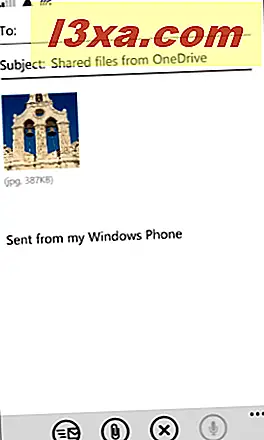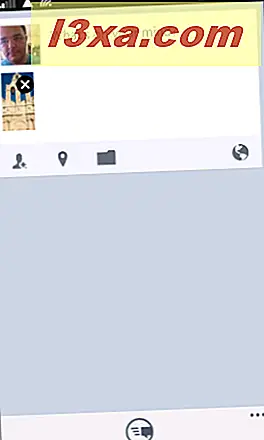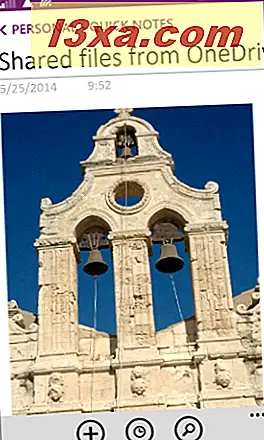OneDrive to prawdopodobnie najważniejsza aplikacja na twoim Windows Phone, a na pewno bardzo przydatna. Jedną z rzeczy, które możesz zrobić, to podzielić się z innymi zdjęciami zrobionymi przy użyciu smartfona. Jest łatwy do zrobienia, zabawny i użyteczny. Zobaczmy, jak to wszystko działa.
UWAGA: Począwszy od wersji Windows Phone 8.1, aplikacja OneDrive jest wstępnie zainstalowana na Twoim Windows Phone. Zakładamy, że już wiesz o jego podstawowych funkcjach, takich jak: tworzenie folderu, przesyłanie pliku, itp. Jeśli nie, przeczytaj ten poradnik: Jak korzystać z aplikacji OneDrive do zarządzania plikami w systemie Windows Phone 8.1.
Jak udostępniać zdjęcia za pomocą aplikacji OneDrive
Najpierw przejdź do zdjęcia, które chcesz udostępnić, za pomocą aplikacji OneDrive .
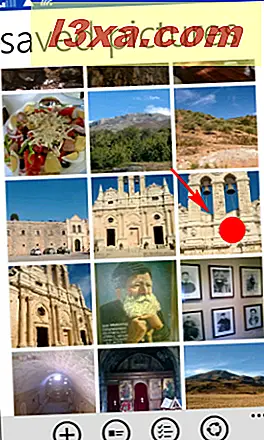
Otwórz go, dotykając jego miniatury (w widoku albumu) lub jej nazwy, jeśli folder jest wyświetlany jako lista:
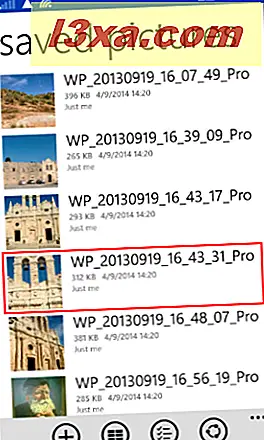
Po otwarciu obrazu dotknij go krótko, aby wyświetlić pasek aplikacji u dołu, a następnie dotknij przycisku udostępniania (trzy kropki w kółku).

Innym sposobem uzyskania dostępu do ekranu udostępniania jest: otwórz aplikację OneDrive i przejdź do zdjęcia, które chcesz udostępnić. Zamiast stukać w nią, po prostu naciśnij i przytrzymaj przez kilka chwil. Obraz jest wybrany (1), a przycisk udostępniania (2) z paska aplikacji prowadzi teraz do ekranu opcji udostępniania.
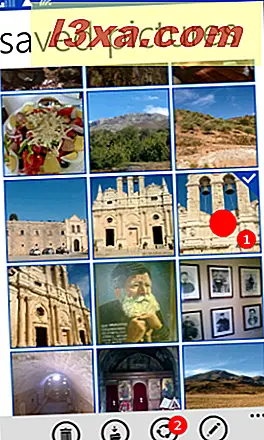
Tak czy inaczej, przejdziesz do ekranu Udostępnianie, w którym masz cztery opcje związane z udostępnianiem zdjęć: zaproś ludzi, udostępnij link, wyślij pliki i "zobacz osoby udostępnione" .
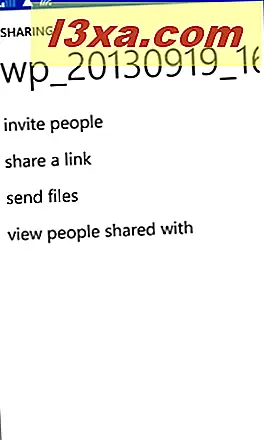
Jak zaprosić osoby do oglądania zdjęć za pomocą aplikacji OneDrive
Jeśli wybierzesz Zaproś osoby, musisz wybrać kontakt lub po prostu wpisać adres e-mail w górnej linii. Następnie możesz wybrać żądane opcje, zezwalając odbiorcy na edycję udostępnionego pliku i wybierając, czy dana osoba musi się zalogować do usługi OneDrive, aby wyświetlić zdjęcie:
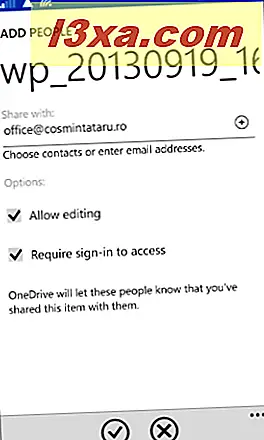
Ostatni krok polega na naciśnięciu przycisku wyboru na pasku aplikacji . Podczas gdy wiadomość e-mail - która jest automatycznie tworzona w tle - jest wysyłana do określonych kontaktów, uprawnienia do plików są aktualizowane w usłudze OneDrive :
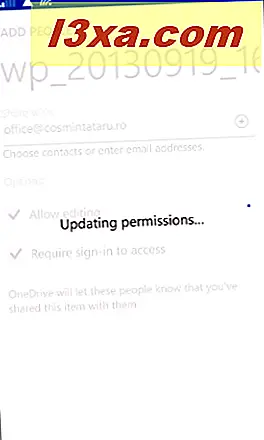
Osoby, którym postanowiłeś udostępnić swoje zdjęcie, otrzymają e-mail z linkiem umożliwiającym wyświetlenie go w usłudze OneDrive :
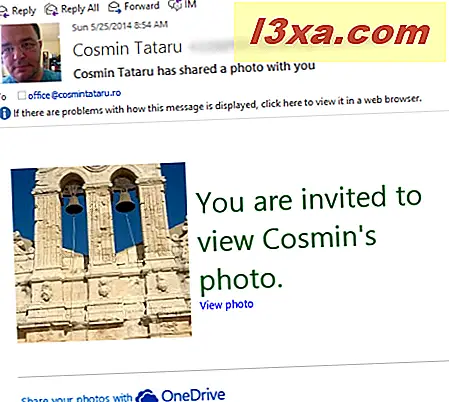
Jak udostępnić link do swoich zdjęć za pomocą aplikacji OneDrive
Druga opcja na ekranie Udostępnianie umożliwia wysyłanie lub udostępnianie łącza za pomocą dowolnej kompatybilnej aplikacji zainstalowanej w telefonie. Dwa łącza pokazane na tym ekranie przyznają odpowiednie uprawnienia odbiorcom, tylko je wyświetlają lub edytują, pozwalając im po prostu wyświetlić lub wyświetlić i edytować udostępniony obraz.
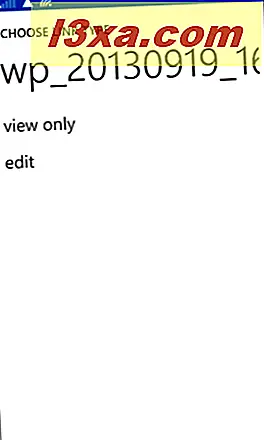
Po dotknięciu jednego z powyższych linków link zostanie skopiowany do schowka. Następnie wyświetlana jest lista aplikacji do udostępniania, w której możesz wybrać aplikację, której chcesz użyć do udostępnienia zdjęcia:
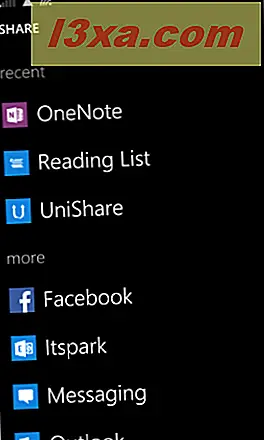
Jeśli na przykład wybierzesz konto e-mail z listy, link zostanie wstawiony do wiadomości:
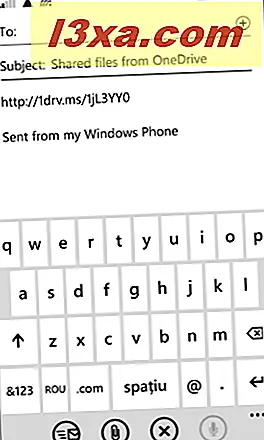
Jak wysłać swoje zdjęcie za pomocą aplikacji OneDrive
Trzecią opcją na ekranie Udostępnianie jest wysłanie zdjęcia z aplikacji. Spowoduje to pobranie zdjęć do telefonu i umożliwi wysłanie go jako załącznika. Poniższe zrzuty ekranu pokażą niektóre typowe opcje udostępniania:
- Wysyłanie zdjęć pocztą e-mail - wpisz swoją wiadomość i naciśnij przycisk wysyłania .
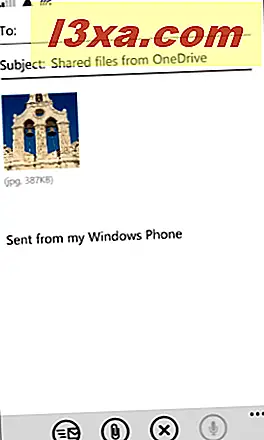
- Przesyłanie zdjęć do posta na Facebooku - wpisz wiadomość i naciśnij przycisk wiadomości.
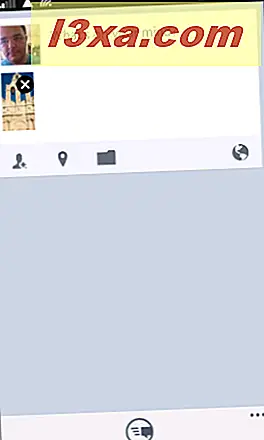
- Wysyłanie zdjęć do OneNote - dodaj notatki, jeśli chcesz, a wszystko zostanie zapisane w OneNote.
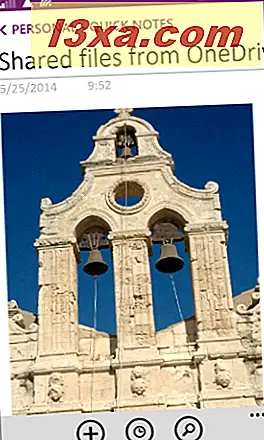
Jak zarządzać prawami dostępu do udostępnionych zdjęć za pomocą aplikacji OneDrive
Czwarta opcja "zobacz osoby udostępnione" pozwoli Ci zobaczyć, kto ma dostęp do Twojego zdjęcia i zmieniać uprawnienia indywidualnie lub globalnie dla wszystkich użytkowników. Będziesz także mógł dodać więcej osób do listy osób, którym udostępnisz swoje zdjęcie.
Możesz dodać osoby do tej listy, klikając przycisk + na pasku aplikacji .
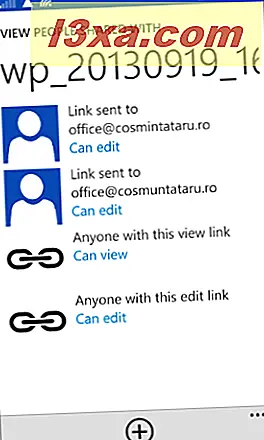
Następnie edytuj uprawnienia dla tego użytkownika.
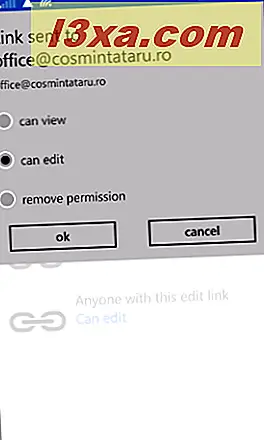
Możesz także odwołać uprawnienia do wyświetlania dla wszystkich użytkowników, korzystając z opcji usuwania uprawnień . Aby zastosować ustawienia, nie zapomnij dotknąć OK .
Wniosek
Udostępnianie zdjęć innym osobom za pomocą aplikacji OneDrive zostało usprawnione w systemie Windows Phone 8.1, aby było prostym i zabawnym zadaniem. Jeśli masz jakiekolwiek pytania lub problemy związane z tym przewodnikiem, nie wahaj się ich udostępnić za pomocą poniższego formularza komentarzy.